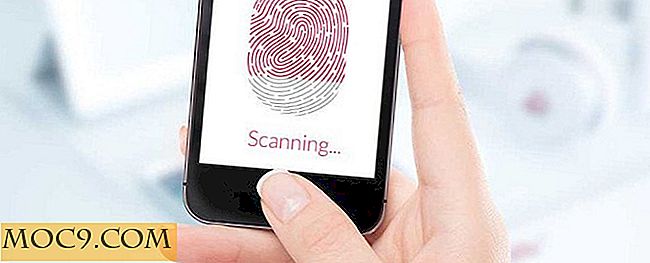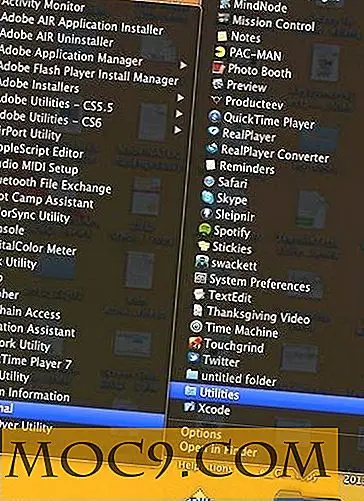Как да управлявате Windows приложения по-ефективно с Preme [Windows]
Били ли сте някога да работите с вашите приложения по-бързо на вашия компютър? Докато Windows ви дава бързи клавиши и трикове, за да управлявате прозореца на приложението, може да е по-ефективен за потребителите, които жонглираха няколко. Това е мястото, където е удобно Preme. Preme е безплатна програма за Windows, която ви позволява да персонализирате начина, по който работите с Windows.
Изтеглете и инсталирайте
Preme за Windows можете да намерите тук. Това е бърз монтаж и Preme започва веднага, когато е завършен.
Когато е активна, тя се съдържа в лентата на задачите, за да персонализирате или включите или изключите, както сметнете за подходящо.

Персонализиране
Първият път, когато отворите Preme, може да изглежда преобладаващо. Опаковани в основния си прозорец имате опциите за промяна на всеки ъгъл на отворен прозорец. Preme нарича този функционален ъгъл на екрана.

С функционален ъгъл на екрана можете да създадете следните функционални ъгли:

В този пример направихме долния ляв ъгъл на нашите прозорци да може да отвори Task Switcher. Така че, когато надвиснем над този ъгъл на прозореца, ще се появи открит, за да използваме Task Switcher.

Ако решите да използвате опцията "отворен файл" в Preme, можете да зададете ъгъл на прозореца, за да отворите файл. Просто изберете файла, който искате да отворите, и когато задържите курсора над този ъгъл, Preme ще го отвори за вас.
Можете да добавяте опции към заглавните ленти и бутоните си, за да имате още опции за това, как взаимодействате с прозорците за начина, по който се преглеждат, преместват и затварят.
Можете също така да коригирате забавянето в отговора на всеки ъгъл, така че да не преминете случайно между тях или да отворите нещо, което не искате. За да направите това, искате да кликнете върху "Разширени".

Това отваря допълнителни опции за всеки ъгъл и настройки в Preme.
За забавяне на времето, просто преместете плъзгачите във всеки ъгъл до желаното закъснение.
черни списъци
Можете също така да използвате бели или черни списъци за приложения, прозорци и др., Като кликнете върху "Черно списък" до опциите, с които искате да работите. Това ще гарантира, че определени прозорци, приложения или програми не са засегнати от опциите на Preme.

Например, когато Preme е активиран, можете да изберете да натиснете "Esc" два пъти, за да затворите всеки отворен прозорец. Можете да настроите черен списък за тази опция, така че определени прозорци, приложения или софтуер да не бъдат засегнати от нея.
Комбинация от клавиши
Preme ви позволява да преизчислявате клавишните комбинации в Windows. Можете да получите достъп до това, като кликнете върху клавишните комбинации.

За да направите това, трябва да знаете кой клавишен клавиш искате да замените и първо да го въведете. След това можете да изберете какво искате да направите, когато е активиран Preme. Можете също така да деактивирате клавишната комбинация.
заключение
Ако някога сте искали да имате повече контрол над прозорците на вашия компютър, Preme е един от най-добрите начини да направите това. Можете да персонализирате прозорците по начин, който прави компютъра ви да работи за вас, а не обратното.